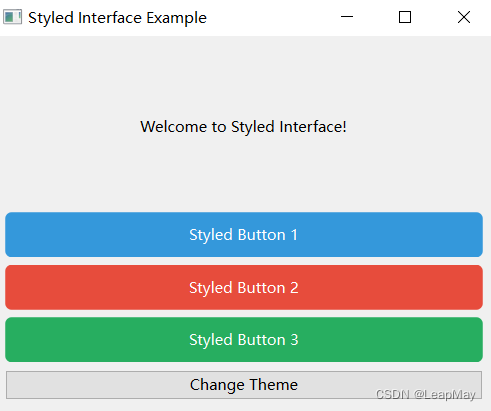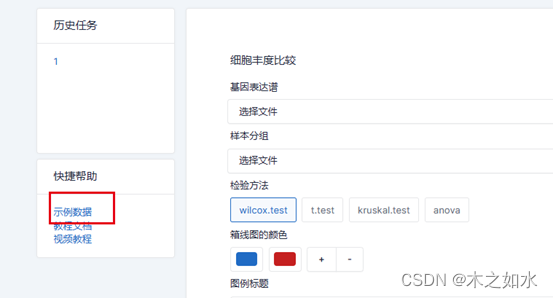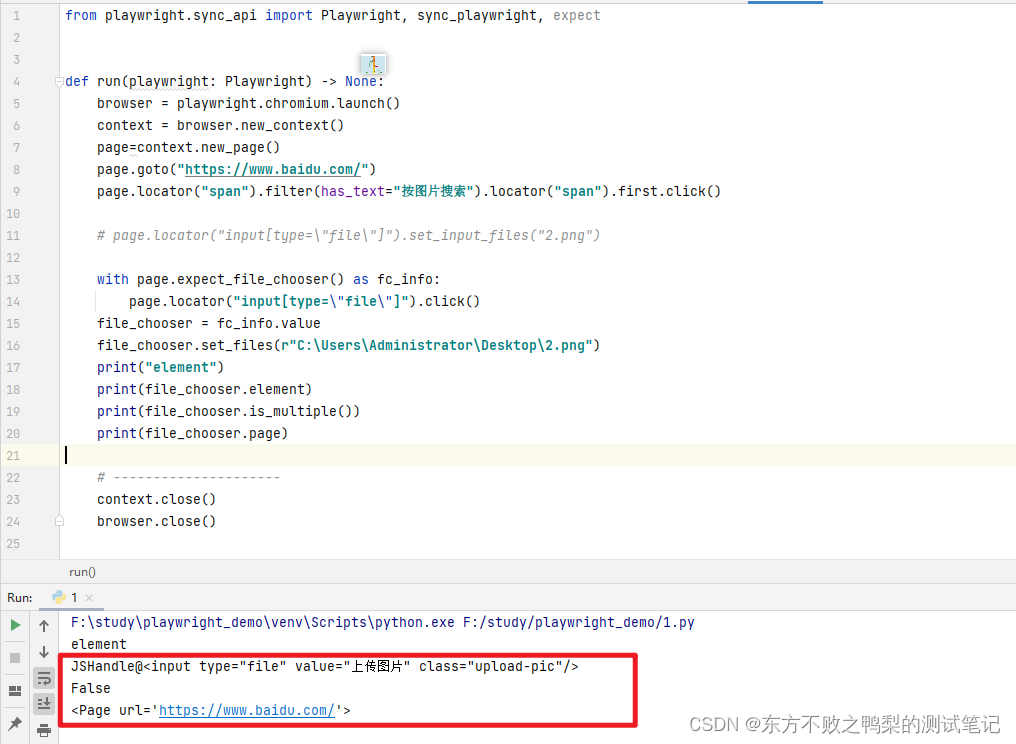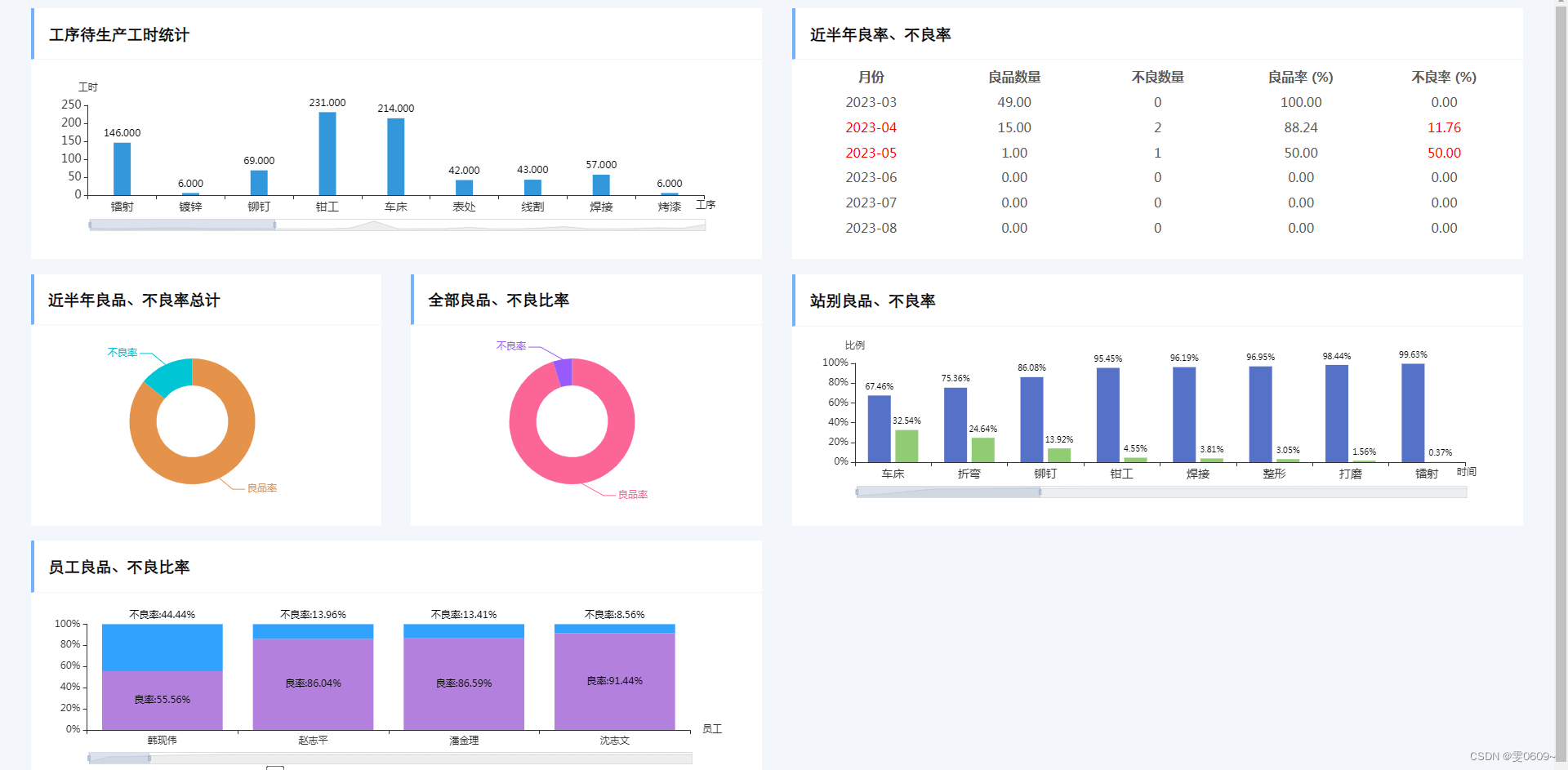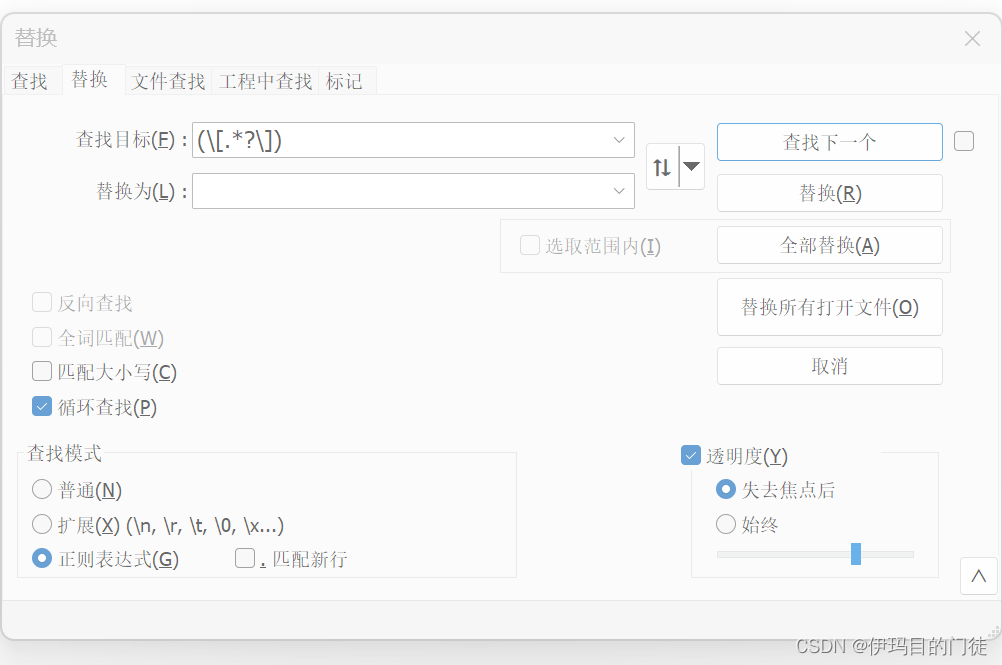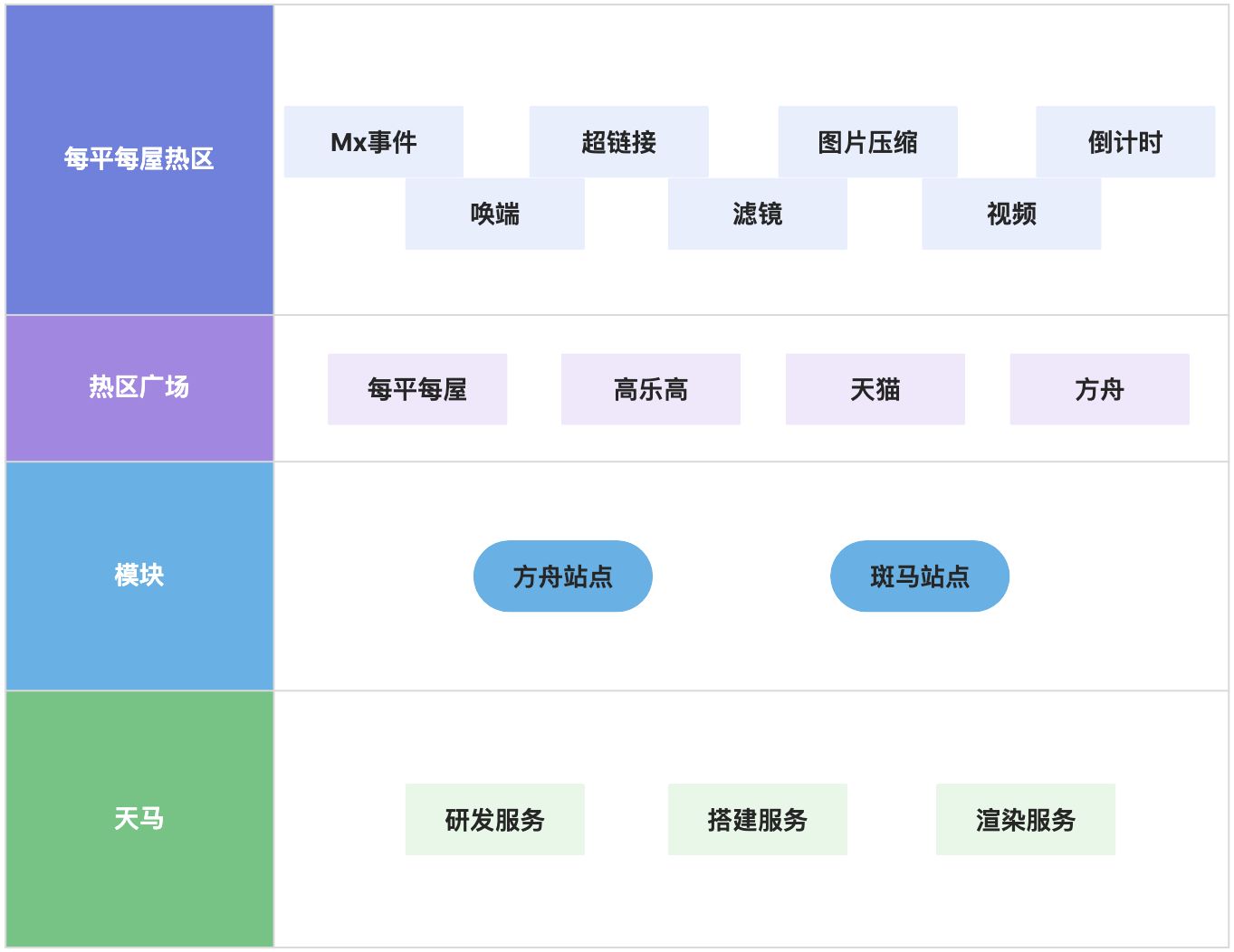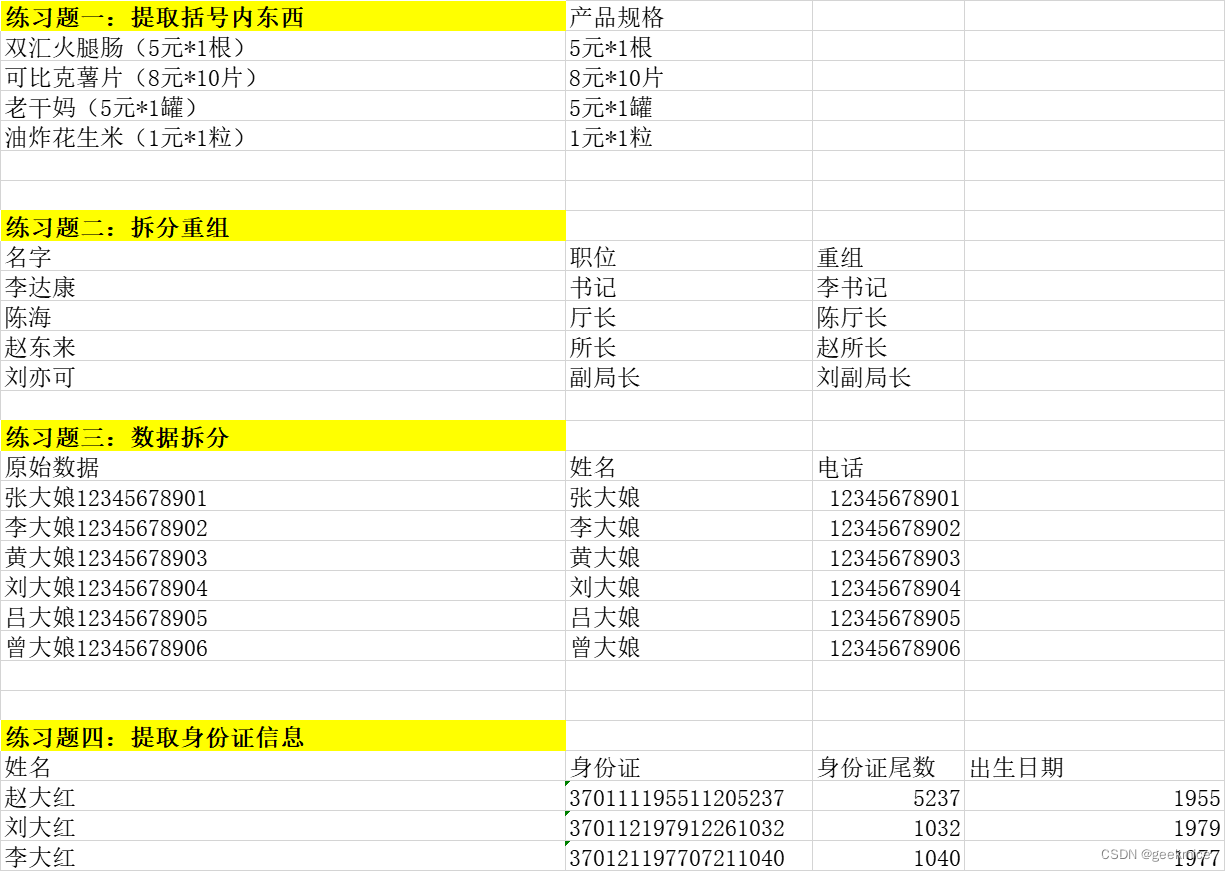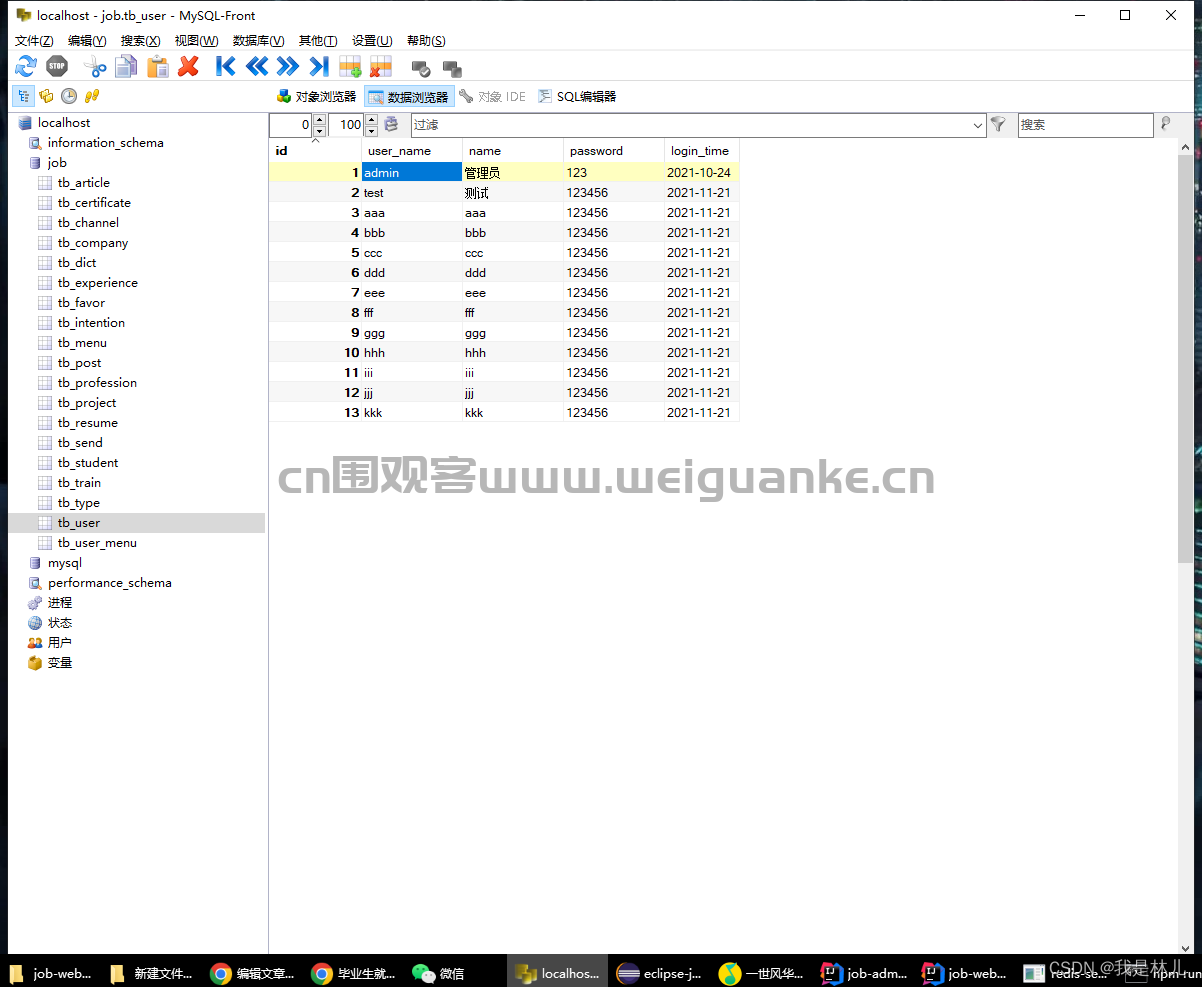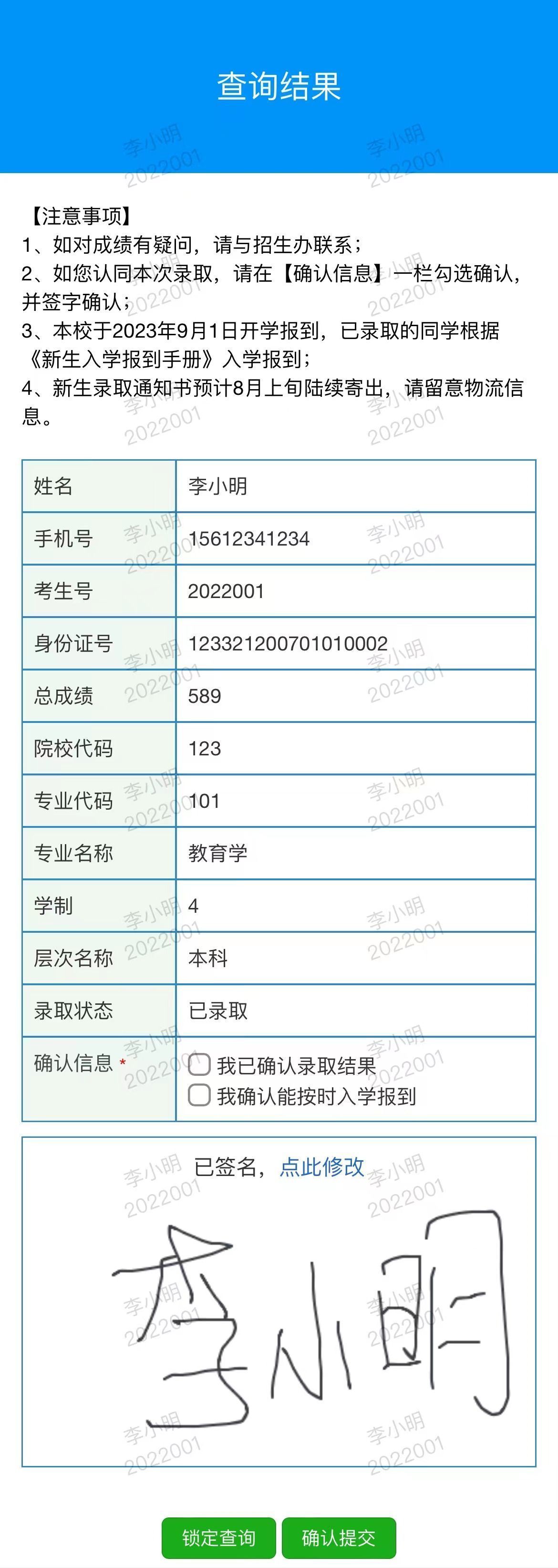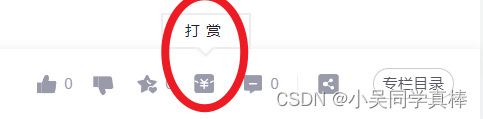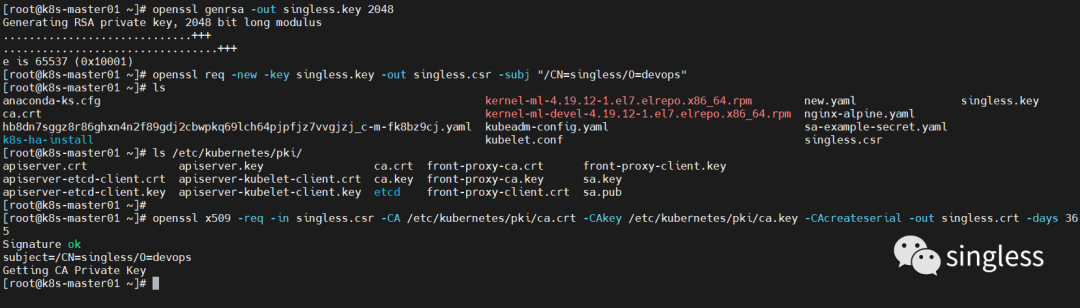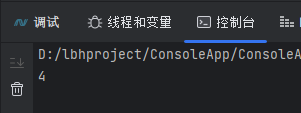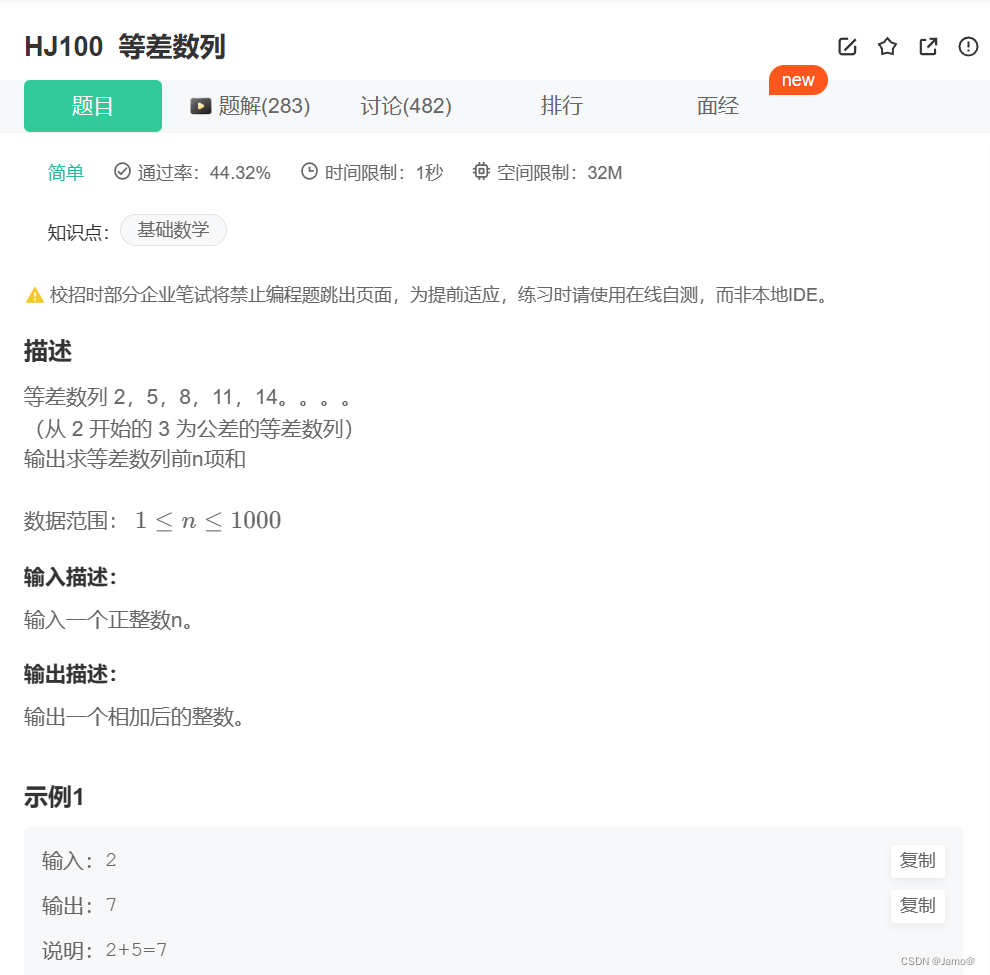华硕win11笔记本双系统deepin 解决更改硬盘模式为AHCI后无法进入Windows的问题
重新将硬盘模式改为Intel RST Premium With Intel Optane System Acceleration(RAID)然后才能进入Windows,但是改了之后又不能进deepin了,需要再将硬盘模式改为AHCI才能进deepin。如果不解决这个问题,那么每次要进什么系统,就都要再BIOS中修改硬盘模式,这样太麻烦了
解决方式:
-
先进BIOS,把硬盘模式改为Intel RST Premium With Intel Optane System Acceleration(RAID),或者是你原来没有安装deepin前的硬盘模式
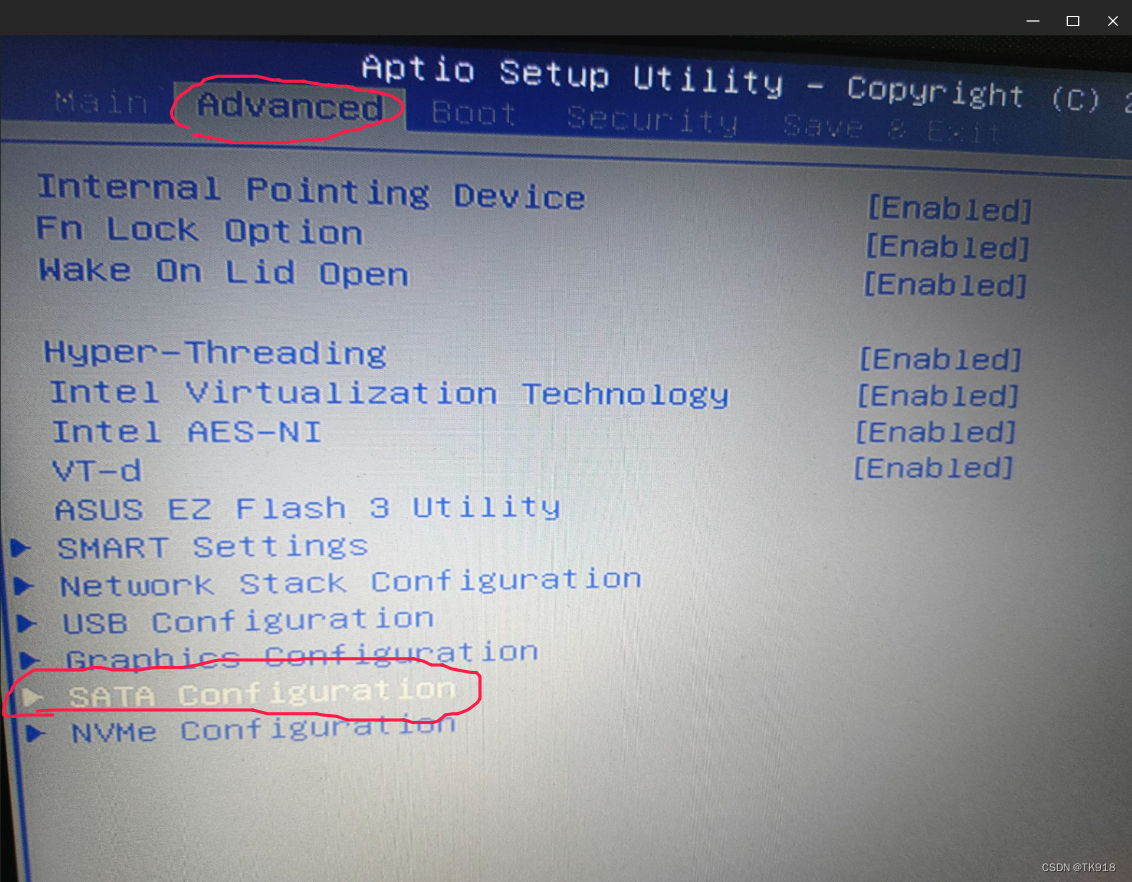
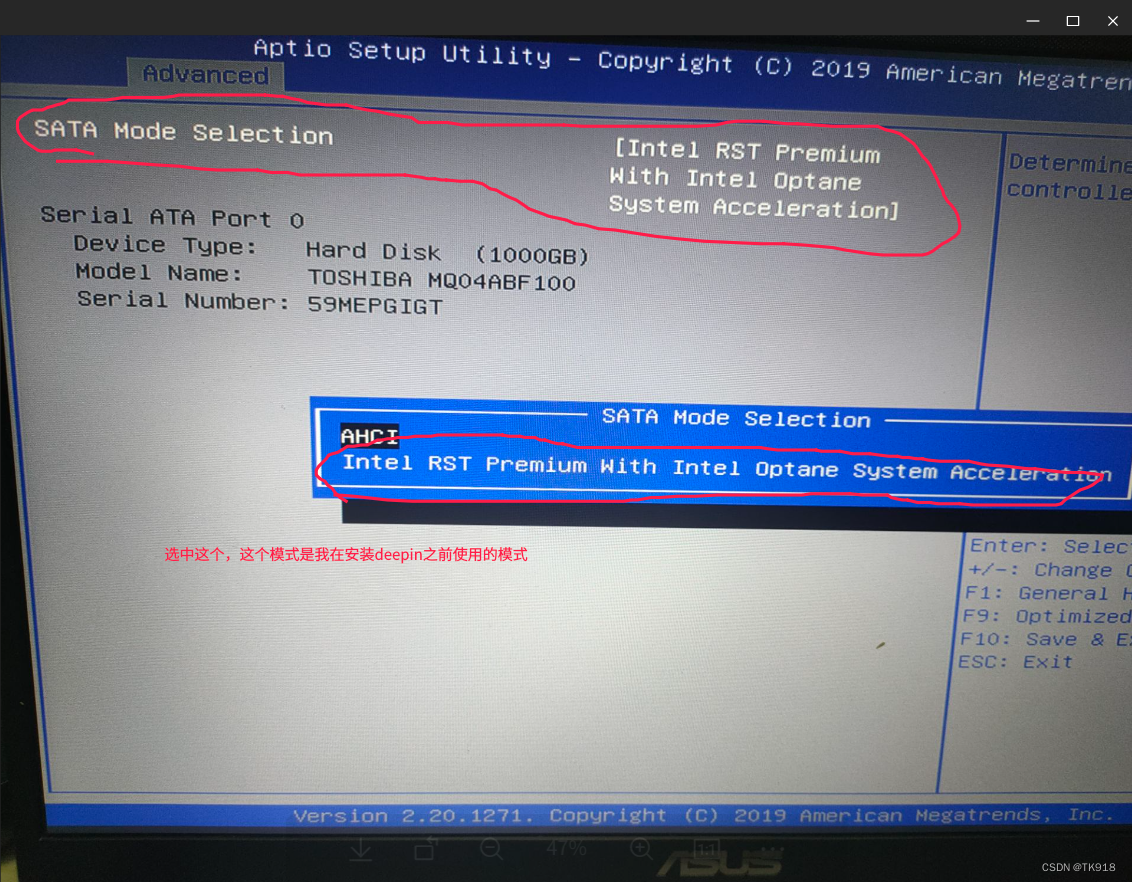
-
开机进Windows系统
-
按win+R,输入msconfig之后回车
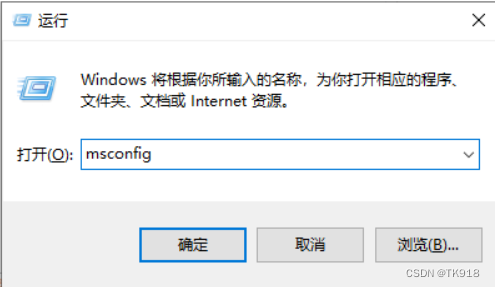
-
在打开的系统配置窗口中,选中引导选项卡,勾选安全引导,默认最小化就行,然后点击确定,重启电脑(重启之后就马上进BIOS)
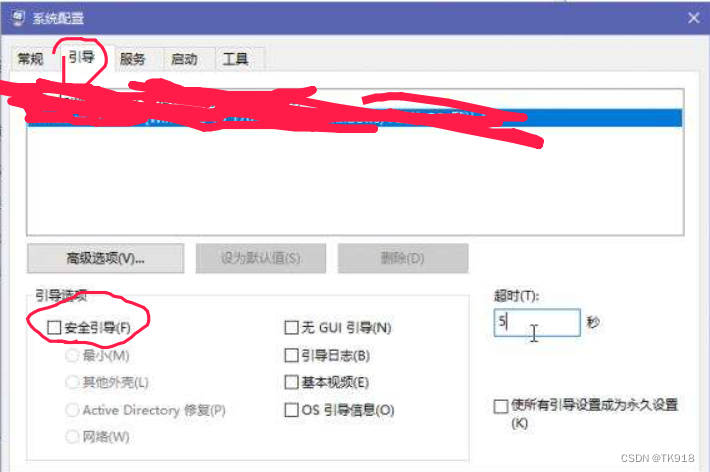
-
在上一步重启进入BIOS之后,把硬盘模式sata mode更改为ACHI模式,保存之后开机进入到Windows
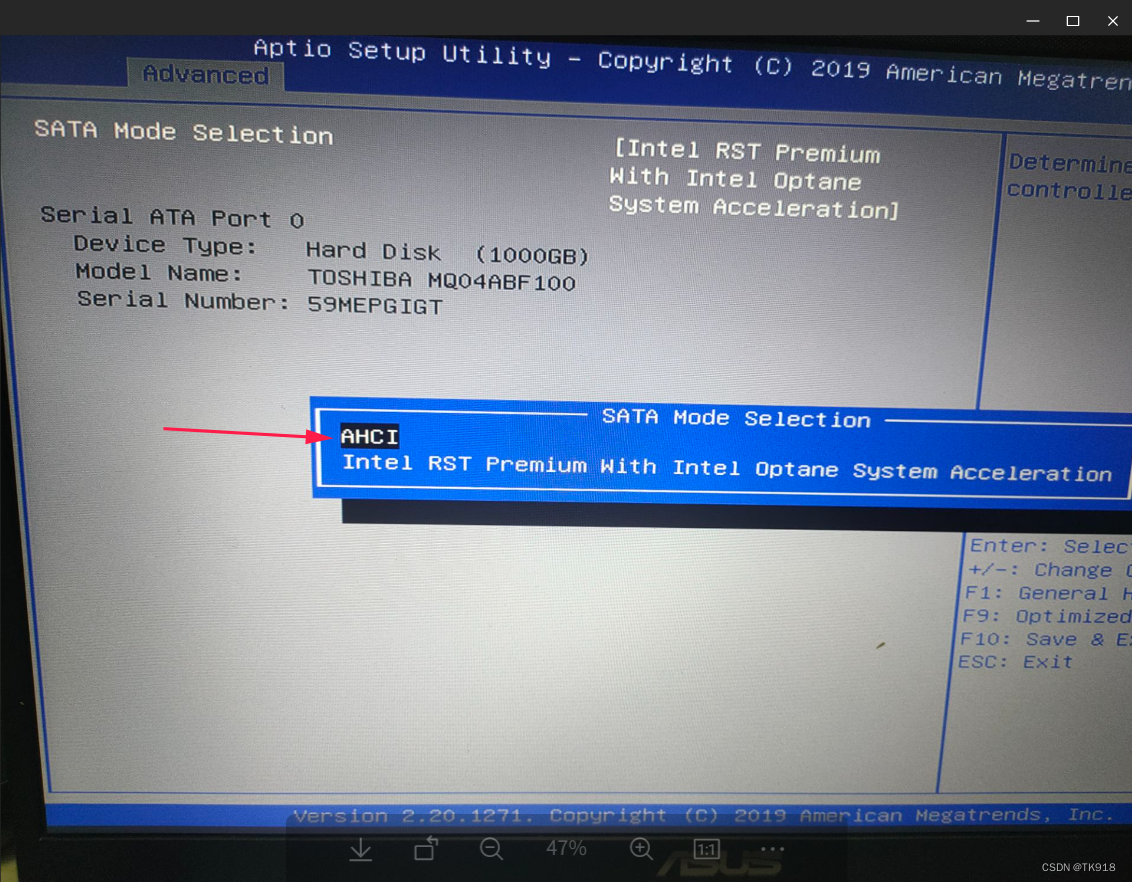
-
这时候应该进入Windows的输密码登录界面了,用鼠标点一下任意地方,调出鼠标的光标,要是没有弹窗,直接输入密码就进入安全引导了,要是有弹窗报Unknown Hard Error,不要用鼠标点这里,尽管挡住了密码框,直接点击密码框输入密码,鼠标点击确定键就可用了
-
进入桌面之后,壁纸是纯黑色的,按WIN+R看看,行的话直接按第4步教程,去报安全引导给取消勾选。WIN+R不行的话,就进我的电脑,在盘符这一栏,清空盘符地址,然后输入cmd,之后回车,进控制台之后输入msconfig后回车,也是去把安全引导给取消勾选
-
取消勾选安全引导之后,重启先进Windows系统,正常的话就关机进deepin看看,都正常的话就可以了。